2022'de Mac, PC ve PS4'te Discord Nasıl İndirilir
Yayınlanan: 2022-06-03Discord, çoğunlukla hem metin tabanlı hem de ses tabanlı sohbet özellikleri sağladığı için oyuncular için çok sevilen bir mesajlaşma platformudur. Oyun meraklıları en sevdikleri oyunlar ve web tabanlı içerik hakkında konuşurlar, ancak çevrimiçi oynarken konuşmak için Discord'u da kullanabilirler.
Bilgisayarınızda Discord kurulumu konusunda kafanız karışabilir. Discord'u indirme işlemi kolay ve kolaydır. İlk olarak, resmi Discord web sitesini ziyaret edin ve indirmek için cihazınızla uyumlu bağlantıyı bulun. Derinlemesine, adım adım bir prosedür için Discord'u PC, Mac ve PS'ye indirmek için kılavuzu okuyun.
İçindekiler
- 1 Mac'te Discord Nasıl İndirilir
- 2 Discord'u PC'ye nasıl indirirsiniz?
- 3 Discord'u PS'ye Nasıl İndiririm (Play Station)
- 4 PlayStation Network Hesabını Discord'a Bağlayın
- 5 Discord Ps4'te Nasıl Kullanılır?
- 6 Videoyu Discord'dan nasıl indirirsiniz?
- 6.1 Discord bilgisayarına video indirme
- 6.2 Discord Mobil Uygulamasından HD Video nasıl indirilir
- 6.3 İlgili
Mac'te Discord Nasıl İndirilir
Şimdi PC ve Mac OS için Discord kurulum adımlarını öğrenelim. Basitçe şu kolay adımları izleyin:
1. Tarayıcıyı açın ve Discord'a gidin veya tarayıcının arama sayfasına Discord yazın. Ardından, ilk görünen bağlantıyı tıklayın.
2. Ekranınızın sağ tarafında bir şimdi indir seçeneği bulun. Gördükten sonra tıklayın.
Alternatif olarak, PC veya macOS ve macOS için Discord'u indirmeyle ilgili eğiticiye devam etmek için sağdaki İndir sekmesine tıklayın. Daha sonra Mac OS için mevcut olan indirme bağlantısını seçebilirsiniz.
3. Bundan sonra tıkladığınızda tarayıcınızın sol alt kısmında bir indirme istemi görünecektir.
4. İndirme işlemi bittiğinde Discord.dmg dosyasını açın. Discord logosu görünecektir.
5. Kuruluma başlamak için Discord logosunu Uygulamalar klasörüne sürükleyip bırakmanız yeterlidir.
6. Başarılı kurulumdan sonra bir hesap oluşturabilir ve ardından Discord masaüstü uygulamasında eğlenceye katılabilirsiniz.
Discord'u PC'ye nasıl indirirsiniz?
1. Tarayıcınızı internette başlatın ve www.discordapp.com adresini ziyaret edin. Ardından, ekranınızın sol üst köşesindeki "İndir" e tıklayın.
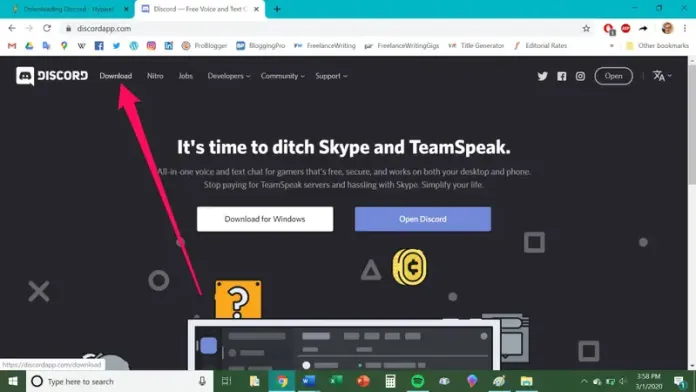
2. Bilgisayarınızın Windows gibi işletim sistemiyle ilgili düğmeye tıklayın. Bundan sonra, “Şimdi İndir” düğmesine tıklayın.

3. İndirilenler çubuğunda “DiscordSetup.exe” adlı bir dosya görünecektir. Başlatmak için üzerine tıklayın.
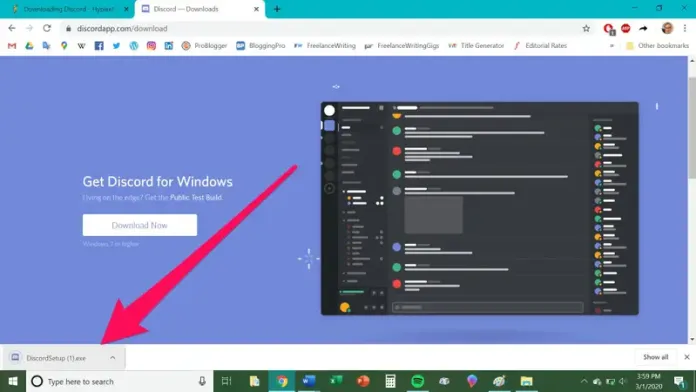
4. Açılır kutu görüntülenirse, “Çalıştır”a tıklayın.
Diğer istemleri takip ederseniz, açılabilirler ve bu son! Discord uygulaması başarıyla yüklendi. Discord uygulamasını bilgisayarınıza kurun.
Discord'a bağlanmak için, bilgisayarınızda başka bir uygulama veya program arar gibi “Discord”u aramalı ve çıktığında Discord uygulamasına basmalısınız.
Discord'u PS'ye Nasıl İndiririm (Play Station)

Discord'u PS'nize bağlamanın doğrudan bir yolu yok. Ancak Discord'u PlayStation'ınızla konuşturmak ve hem PS4 hem de PS5 için sesli sohbeti etkinleştirmek için bir numara var.
PlayStation Network Hesabını Discord'a Bağlayın
PlayStation Network'ü Discord'a bağlamak istiyorsanız şu adımları izleyin: PlayStation Network'ünüzü Discord'a bağlayın ve diğer kullanıcıların sohbet uygulamasında görmesi için PS4 veya Ps5 oyununuzun durumunu vurgulayın; şu adımları takip edebilirsiniz:

1. Discord'u başlatın ve ekranınızın sol alt köşesinde bulunan Ayarlar dişli simgesini seçin . Ardından uygulamanın Ayarlar sayfasına erişecektir.
2. Erişilebilir Discord entegrasyonlarının tam listesini açmak için Ayarlar sayfasındaki sol kenar çubuğundan “Bağlantılar” a tıklayın.
3. Ardından, "Hesaplarınızı Bağlama" altındaki PlayStation Network logosunu seçin . Sony hesabınızı Discord'a bağlamak için “Hesaplarınızı Bağlayın” bölümü.
4. Açılan oturum açma ekranında PlayStation hesabınızın kimlik bilgileriyle oturum açın ve "Giriş Yap"a tıklayın.
5. Artık Discord'un Bağlantılar sayfasında PS hesap bilgilerinizi görebileceksiniz. PSN girişinizin ayrıntılarını profilinizde göstermeyi ve oyun etkinliklerini Discord durumunuz olarak göstermeyi seçebilirsiniz.
6. PlayStation Hesabınızdaki hesabı Discord'a bağladıktan sonra, İşte arkadaşlarınızın en popüler PlayStation 5 (PS5) oyunlarından herhangi birini oynarken karşılaşacakları deneyimler.
Discord Ps4'te Nasıl Kullanılır?
PS4'te Discord'u kullanmak için gereken adımlar şunlardır:
İlk olarak, sesi değiştirmek için optik kabloları mikser Pro TR ve PS4'e bağlayın.
PS4 Ayarları > Ses ve Ekran Ses Çıkışı Ayarları'na gidin. Ardından, birincil Çıkış Bağlantı Noktasını Dijital'den Çıkış (Optik) olarak değiştirin.
USB kablosunun bir ucunu baz istasyonunuza bağlayın, ardından diğer ucunu PC'nize bağlamak için kullanın. Cihazın PC modunda çalıştığından emin olmak önemlidir, aksi takdirde çalışmayacaktır.
Discord'u bilgisayarınızdan başlatın ve ardından ses ayarlarında cihazın girişini mixamp'inize uyacak şekilde değiştirin.
Önerilen 3,5 mm ses jakını kullanın ve PC'nizin hoparlörü aracılığıyla bağlayın.
Discord'da sesinizin ayarlarına dönün ve çıkış cihazını PC'nizin hoparlörlerine bağlanacak şekilde değiştirin.
Videoyu Discord'dan nasıl indirirsiniz?
Discord, kullanıcıların sohbet, ses ve hatta ekranları paylaşma dahil olmak üzere çeşitli yöntemlerle bağlantı kurmasına olanak tanır. Kullanıcılar videoların yanı sıra fotoğraf da yükleyebilir. Bir oyun ya da başka bir şey olması önemli değil, birinin Discord'a gönderdiği bir videoyu indirmek çok basit.
Bunu bilgisayarınızda veya telefonunuzda yapmak mümkündür. Bu konuda ikisini de ele alacağız.
Discord bilgisayarına video indirme
Videoyu bir bilgisayara Discord'dan indirmek için şunu yapabilirsiniz:
- Önce Discord'u başlatın ve ardından videonun kanalına gidin.
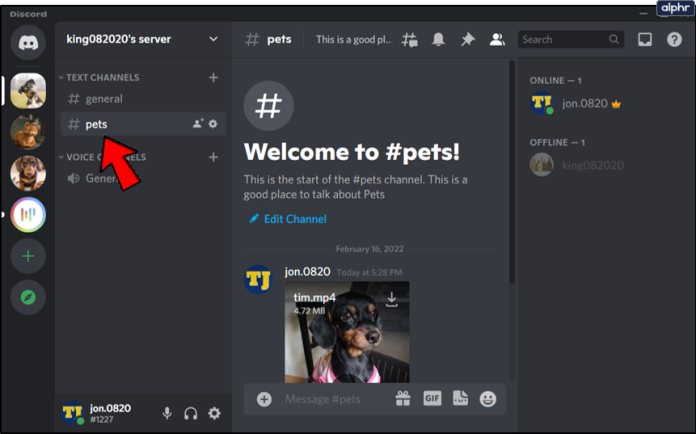
- Videoyu bulduğunuzda, ekranın sağ tarafında indirmek için bir seçenek göreceksiniz. Tıkla.
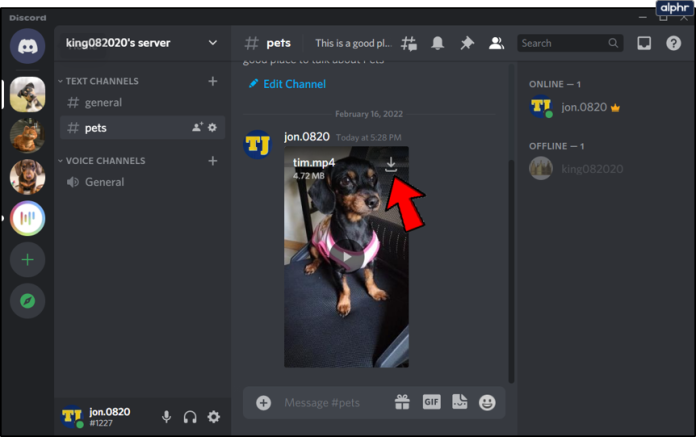
- Ek bir pencere açılmalıdır. Dosyayı PC'nizde saklamak istediğiniz konumu seçebilirsiniz.
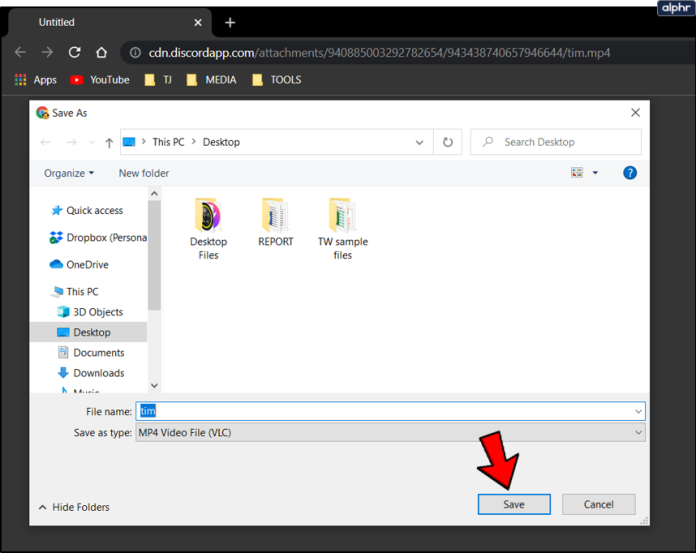
Doğal olarak, bunu başka bir kişiyle paylaşmak isteyeceksiniz. Tek yapmanız gereken videoya tıklamak. Ardından, URL'yi kopyalayın veya tarayıcıda açın. Bundan sonra bu bağlantıyı tanıdığınız kişiye iletebilirsiniz.
Discord Mobil Uygulamasından HD Video nasıl indirilir
Discord'un mobil sürümlerini kullananlar için siteden videoları akıllı telefonunuza çekebilirsiniz. Takip etmeniz gereken tek şey şu talimatlar:
- Sunucuya ve videonun bulunduğu kanala bağlanın.
- Videoyu tıklayın. Tam ekranda oynayacak. Sağ üst köşede bulunan indirme simgesine basın.
- Video, indirilenler klasörünüzde veya bildirim sisteminizde görünecektir.
RemotePik'te Sınırsız Grafik ve Video Tasarım Hizmeti Alın, Ücretsiz Denemenizi ayırtın
En son e-ticaret ve Amazon haberleriyle kendinizi güncel tutmak için www.cruxfinder.com adresindeki bültenimize abone olun.
